Ορισμένες φορές χρειάζεται να ενεργοποιήσετε με μη αυτόματο τρόπο μια ενημέρωση των πληροφοριών σε πεδία όπως αυτά που χρησιμοποιούνται σε έναν πίνακα περιεχομένων, κεφαλίδες και υποσέλιδα, παραπομπές, σελιδοδείκτες και τύπους σε πίνακες. Μπορείτε να ενημερώσετε τα πεδία ένα προς ένα ή μπορείτε να ενημερώσετε όλα τα πεδία στο έγγραφό σας ταυτόχρονα.
Σε αυτό το άρθρο
Ενημέρωση πεδίου
-
Σε ένα έγγραφο που έχετε ανοίξει, κάντε δεξί κλικ σε ένα πεδίο, όπως έναν πίνακα περιεχομένων, έναν αριθμό σελίδας ή μια παραπομπή και κάντε κλικ στην επιλογή Ενημέρωση πεδίου.
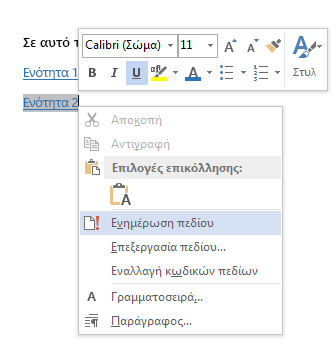
Σημειώσεις:
-
Εάν ενημερώνετε έναν πίνακα περιεχομένων, στο παράθυρο διαλόγου Ενημέρωση πίνακα περιεχομένων , επιλέξτε εάν θέλετε να ενημερώσετε μόνο τους αριθμούς σελίδων ή ολόκληρο τον πίνακα. Η ενημέρωση των αριθμών σελίδων απλώς ενημερώνει τους αριθμούς σελίδων για τις υπάρχουσες ενότητες. Δεν προσθέτει νέες ενότητες στον πίνακα περιεχομένων σας. Για να ενημερώσετε τον πίνακα περιεχομένων σας με νέες ενότητες από το έγγραφό σας, επιλέξτε Ενημέρωση ολόκληρου του πίνακα.
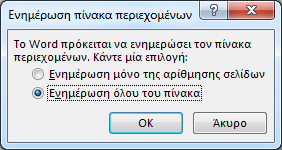
-
Εάν δεν μπορείτε να διακρίνετε ποια τμήματα του κειμένου σας είναι πεδία, μπορείτε να ορίσετε όλα τα πεδία να εμφανίζονται με γκρι φόντο. Για να το κάνετε αυτό, κάντε κλικ στην επιλογή ΑΡΧΕΙΟ > επιλογές > Για προχωρημένους και, στην περιοχή Εμφάνιση περιεχομένου εγγράφου, από το αναπτυσσόμενο μενού Σκίαση πεδίων , επιλέξτε Πάντα.
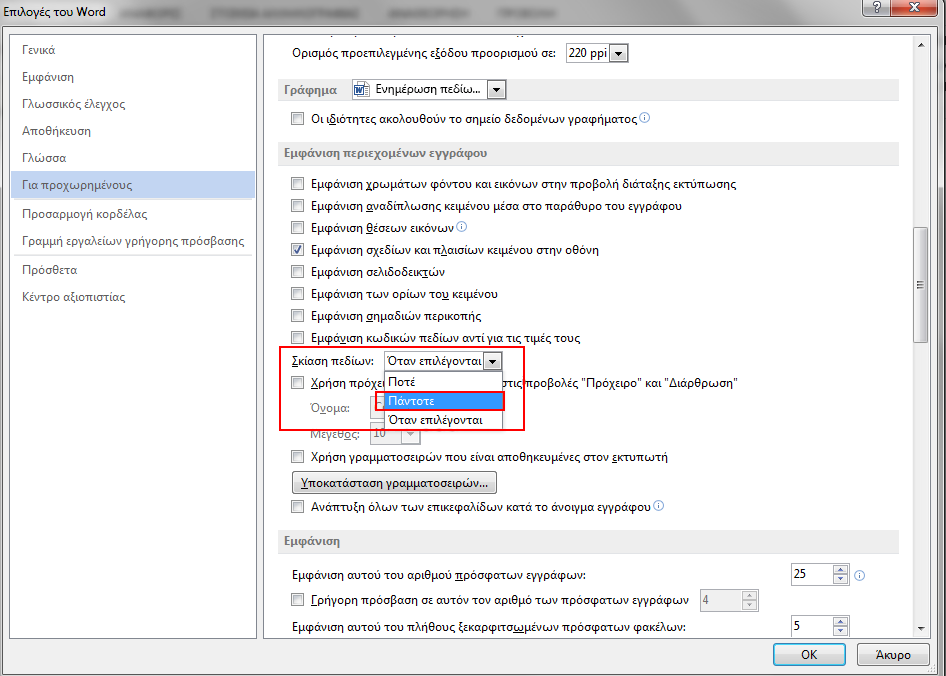
-
Ενημέρωση όλων των πεδίων σε ένα έγγραφο
-
Πατήστε το συνδυασμό πλήκτρων Ctrl + A.
-
Πατήστε F9.
-
Εάν το έγγραφό σας έχει πίνακες με πεδία ή τύπους, ίσως χρειαστεί να επιλέξετε κάθε πίνακα ξεχωριστά και να πατήσετε το πλήκτρο F9.
Συμβουλή: Για να βεβαιωθείτε ότι δεν θα ξεχάσετε να ενημερώσετε τον πίνακα περιεχομένων πριν από την εκτύπωση του εγγράφου, ορίστε Word για αυτόματη ενημέρωση των πεδίων πριν από την εκτύπωση. Κάντε κλικ στην επιλογή ΑΡΧΕΙΟ > Επιλογές > Εμφάνιση και, στην περιοχή Επιλογές εκτύπωσης, επιλέξτε το πλαίσιο ελέγχου Ενημέρωση πεδίων πριν από την εκτύπωση.
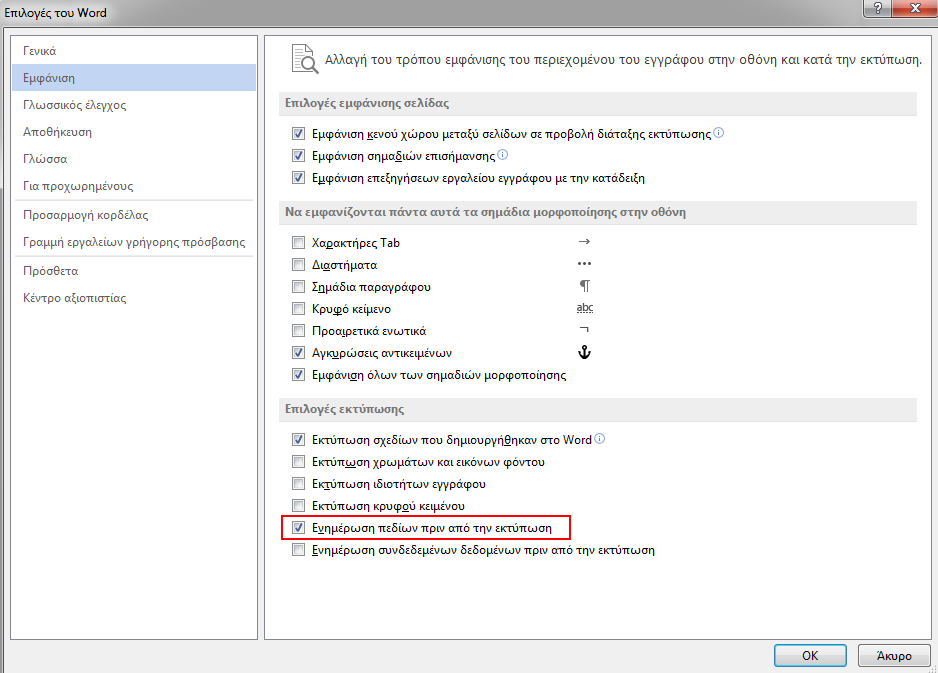
Σημείωση: Ορισμένες φορές ένα πεδίο δεν ενημερώνεται, επειδή το στοιχείο στο οποίο αναφέρεται το πεδίο δεν υπάρχει πλέον. Η σύνδεση ή ο σελιδοδείκτης μπορεί επίσης να είναι κατεστραμμένα. Για περισσότερες πληροφορίες, ανατρέξτε στο θέμα Αντιμετώπιση προβλημάτων σελιδοδεικτών.
Δείτε επίσης
Δημιουργία ή ενημέρωση παραπομπής










